Kann ich Links zu benutzerdefinierten Feldern hinzufügen?
Sie können auf zwei Arten Links zu benutzerdefinierten Feldern hinzufügen:
- ein benutzerdefiniertes URL-Feld erstellen. Hierbei handelt es sich um ein validiertes Eingabefeld, in das Sie die Adresse einer Website eingeben können.
- ein Text-Field erstellen und ein
<a>– Tag hinzufügen, um auf eine externe Seite zu verlinken. Dies ist für Kontrollkästchen-Textfelder möglich.
Sie können dann die benutzerdefinierten Felder zu Ihren Formularen und Landing Pages hinzufügen.
In diesem Artikel erfahren Sie, wie Sie einen Link zu einem Textfeld hinzufügen. Allgemeine Anweisungen zur Erstellung von benutzerdefinierten Feldern (einschließlich URL-Feldern) finden Sie unter Wie erstelle und nutze ich benutzerdefinierte Felder?
Wenn Sie Einwilligungsfelder hinzufügen und auf Ihre Datenschutzerklärung verlinken müssen, gehen Sie zu Wie erstelle und nutze ich Einwilligungsfelder?
Ein Kontrollkästchenfeld erstellen
1. Klicken Sie auf der Startseite auf Kontakte und wählen Sie dann Benutzerdefinierte Felder.
2. Klicken Sie auf Benutzerdefiniertes Feld hinzufügen.
3. Geben Sie einen Namen ein, zum Beispiel „kontrollkaestchen_mit_link“.
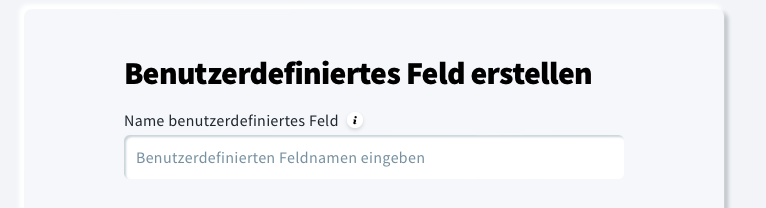
4. Wählen Sie als Format Text aus.
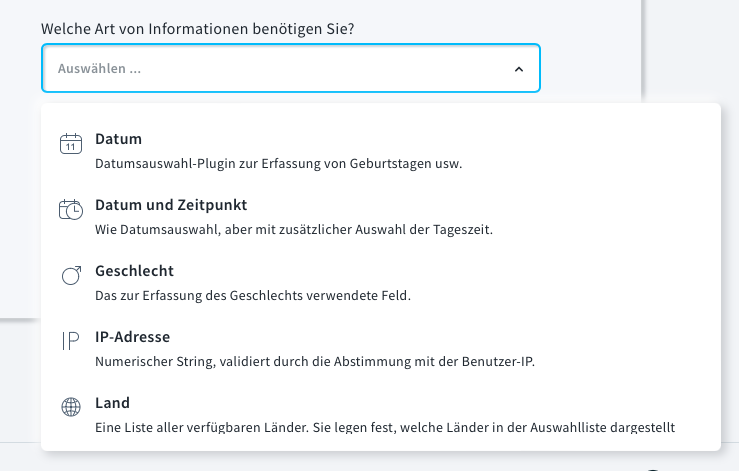
5. Wählen Sie als Typ Mehrfachauswahl.
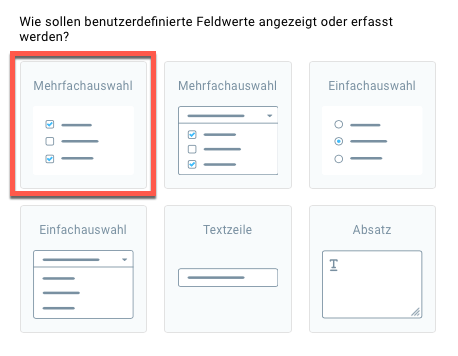
6. Geben Sie in das Optionsfeld den Text ein, der Ihren potentiellen Kontakten angezeigt werden soll.
Um einen Link miteinzubeziehen, verwenden Sie das HTML-Tag <a>, beispielsweise:
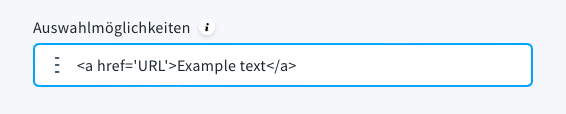
Tauschen Sie den Link im Beispiel durch den gewünschten Link aus und passen Sie den verlinkten Text an. Fügen Sie https:// ein und verwenden Sie einfache Anführungszeichen (‘ ‘) im Tag. Das verlinkte Dokument öffnet sich in einem separaten Fenster.
7. Klicken Sie auf Speichern.
Das erstellte benutzerdefinierte Feld wird innerhalb Ihrer benutzerdefinierten Felder auf der Verwaltungsseite angezeigt.
Wiederholen Sie die Schritte 2-7, um weitere Kontrollkästchenfelder zu erstellen.




